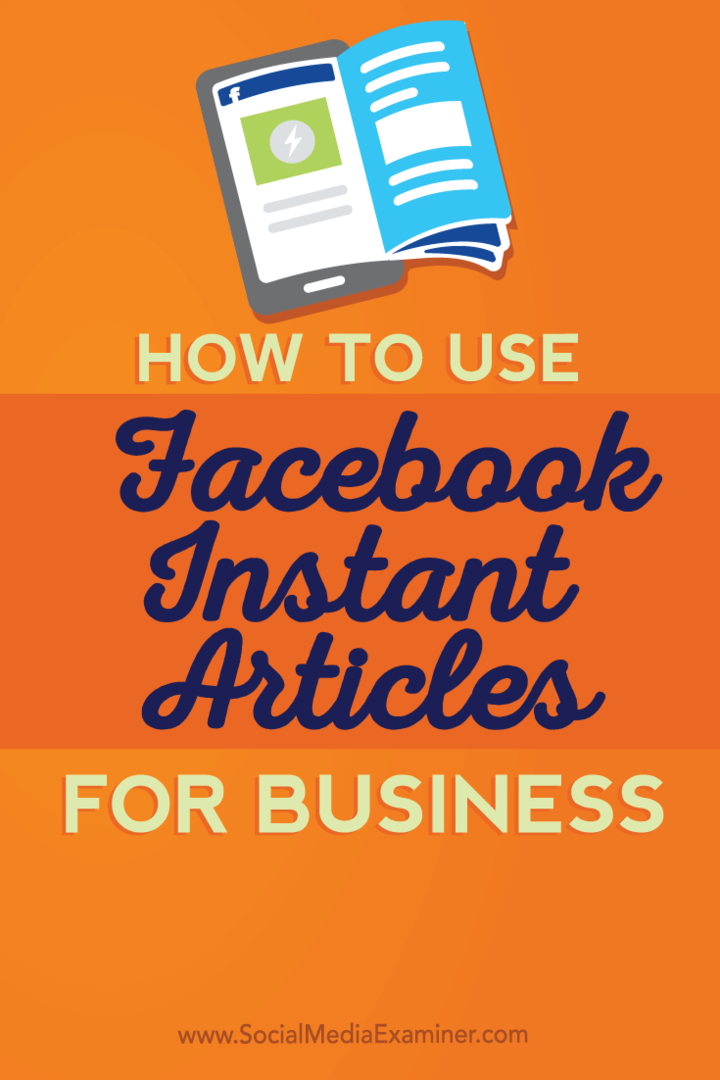Как использовать мгновенные статьи Facebook для бизнеса: Social Media Examiner
мгновенные статьи в Facebook Facebook / / September 25, 2020
 Вы думаете о публикации своего контента на Facebook?
Вы думаете о публикации своего контента на Facebook?
Хотите знать, как использовать мгновенные статьи Facebook?
В этой статье вы узнайте все, что вам нужно знать, чтобы публиковать мгновенные статьи Facebook, которые выделяются в ленте новостей Facebook.
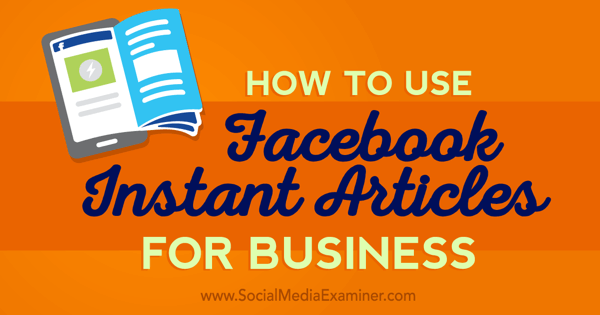
Примечание редактора. Процесс проверки мгновенных статей теперь позволяет издателям представить с 10 статьямивместо первоначально необходимых 50 статей.
# 1: Подпишитесь на мгновенные статьи
Первый шаг к работе с мгновенными статьями Facebook - это подписываясь. На этой странице вы выберите свою страницу из списка страниц, к которым у вас есть доступ.
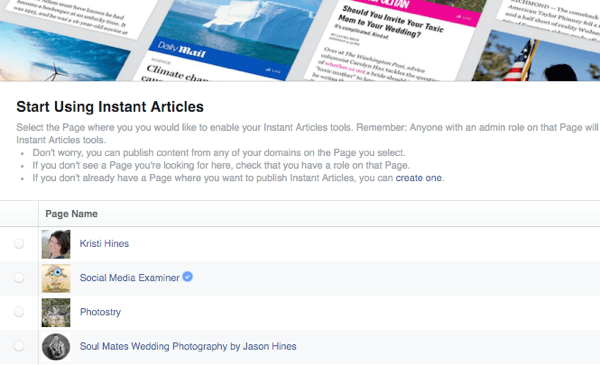
Затем установите флажок согласиться с Условия использования мгновенных статей и нажмите кнопку Включить мгновенные статьи.

# 2: исследуйте область установки
Как только вы включите Instant Articles, вы попадете в область настройки Instant Articles.
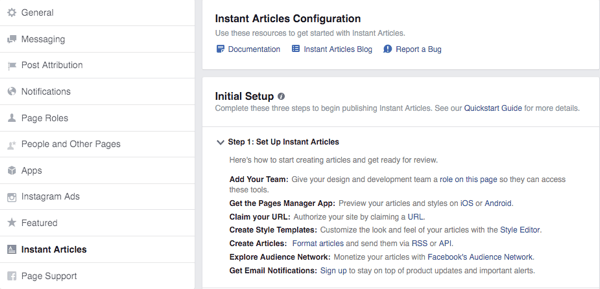
Вы увидите пункт меню «Мгновенные статьи» на левой боковой панели настроек вашей страницы.
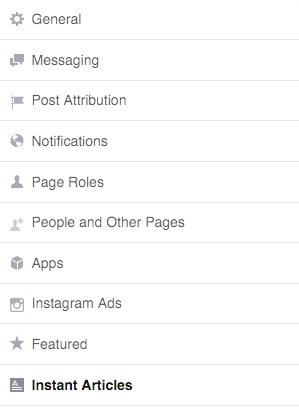
Вы увидите краткое руководство по настройке мгновенных статей.
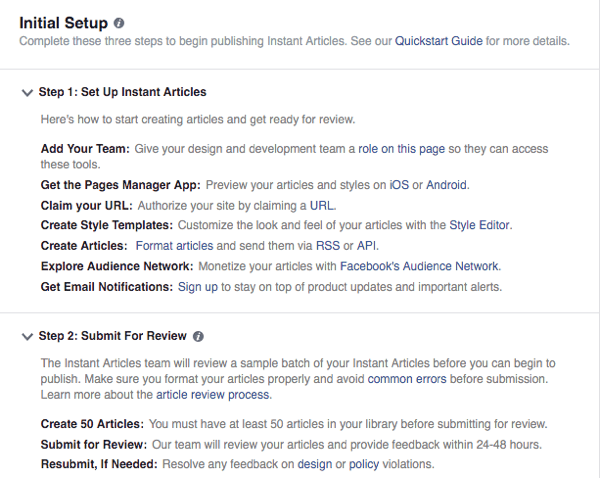
Под ним вы увидите начальные инструменты, необходимые для отправки вашего контента на рассмотрение для Instant Articles.
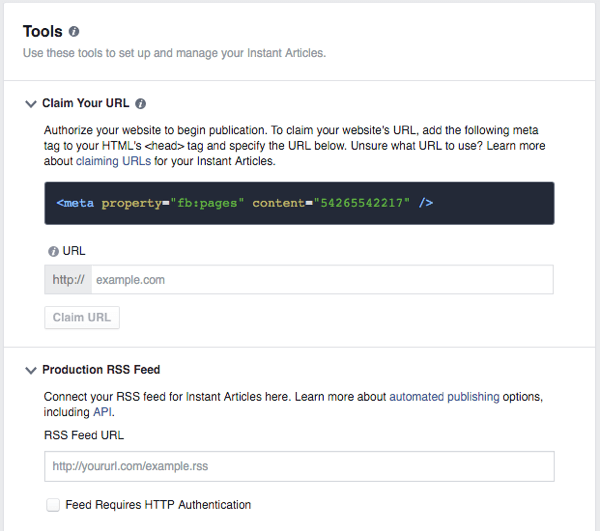
# 3: Узнавайте мгновенные статьи
Если бы ты не читать готовимся к мгновенным публикациям в Facebook, сейчас самое время сделать это. Кроме того, я настоятельно рекомендую вам прочитать Краткое руководство пользователя и Документация Ссылки на Facebook в начале настройки, прежде чем погрузиться в инструменты. Это гарантирует, что вы правильно настроите мгновенные статьи с самого начала.
Как только вы узнаете, как вы хотите настроить мгновенные статьи, вам следует выполнить следующие шаги.
# 4: заявите свой URL
Первый вариант настройки мгновенных статей - требовать свой URL. Вы можете узнать больше о том, какой URL требовать для мгновенных статей. Вот. Как только вы определите, на какой URL претендовать, вы добавить предоставленный код как указано и введите URL-адрес в свои инструменты.
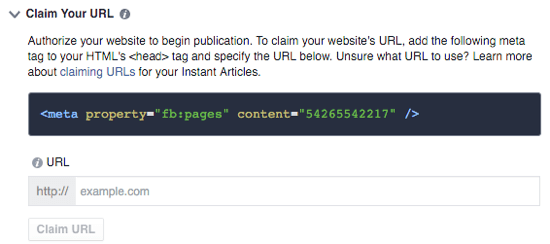
После успешного завершения этого шага вы получите сообщение с подтверждением и сможете при необходимости добавьте URL.
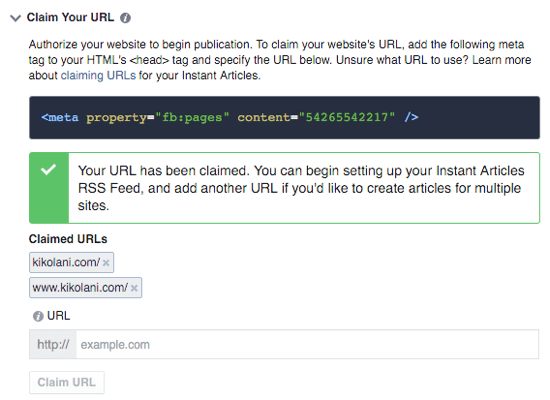
# 5: Настройте RSS-канал
Чтобы автоматически публиковать свои статьи в Instant Articles, вам необходимо настроить RSS-канал. Ты можешь используйте свой производственный канал (основной RSS-канал вашего блога) или развивающий RSS-канал это только вы видите в целях тестирования. Вы можете прочитать о различиях между этими Вот.
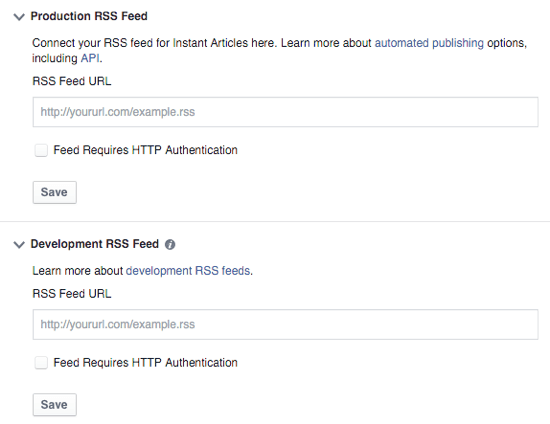
Для пользователей WordPress с самостоятельным размещением
Как упоминалось при подготовке к мгновенным статьям, пользователи WordPress, размещенные на собственном хостинге, могут установите плагин, чтобы оптимизировать ваш контент и RSS-канал для мгновенных статей Facebook. Ты можешь использовать официальный плагин, разработанный WordPress и Facebook или Плагин PageFrogэто также включает оптимизацию для Google AMP.
Первоначальная настройка плагина PageFrog намного проще, потому что официальный плагин требует, чтобы вы установили приложение Facebook для мгновенных статей, что иногда имеет проблемы с конфигурацией. Но официальный плагин был разработан WordPress и Facebook, что может сделать его более надежным.
Обратите внимание, что хотя эти плагины помогут оптимизировать ваш контент для мгновенных статей Facebook, они не исправят многих ошибок, которые не допускаются в мгновенных статьях Facebook. Вы узнаете больше о том, как их найти на шаге № 9.
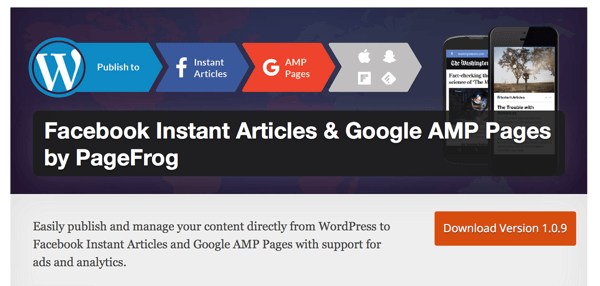
Для пользователей Drupal
Пользователи Drupal могут Ссылаться на это руководство по оптимизации вашего сайта для мгновенных публикаций в Facebook.
Для пользователей размещенной платформы
Тем, кто ведет блог на Medium, Tumblr, WordPress.com и подобных сайтах, придется дождитесь, пока эти платформы оптимизируются для мгновенных статей Facebook. После выборочной проверки статей на официальных страницах этих платформ выяснилось, что они еще не оптимизированы для мгновенных статей Facebook.
Для пользователей платформы, которые могут редактировать код своего сайта
Если вы используете платформу и вам удобно редактировать код своего веб-сайта, вы можете обратитесь к руководство разработчика по мгновенным статьям Facebook самостоятельно оптимизировать ваш контент.
Другие способы публикации
Вы также можете узнать об альтернативных способах публикации контента в формате мгновенных статей Facebook. Узнайте больше о создании безопасных RSS-каналы, то API, и сторонние партнерыкоторые предоставляют инструменты для создания контента, оптимизированного для мгновенных публикаций в Facebook.
# 6: Настройте параметры монетизации
Если вы планируете монетизировать мгновенные статьи, вы можете настроить эти параметры здесь.
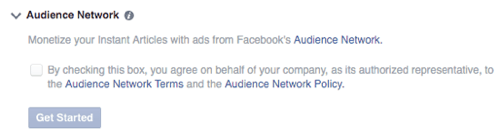
Если вы выберете этот вариант, вам нужно будет настроить свою учетную запись Audience Network и множество других опций. После нажатия кнопки "Начать" вернуться назад нельзя.
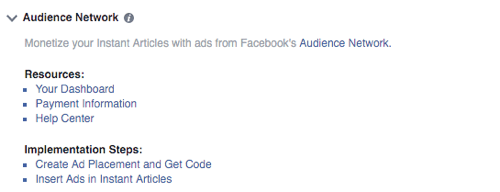
После настройки учетной записи Audience Network следуйте инструкциям по внедрению, как показано по ссылкам выше.
7. Брендируйте стили своих статей
Затем создайте стили мгновенных статей. Так ваши статьи будут выглядеть для посетителей в приложении Facebook. Когда ты щелкните по умолчанию или добавьте новый стильты попадаешь в настроить все детали от верхнего до нижнего колонтитула чтобы он соответствовал вашему бренду.
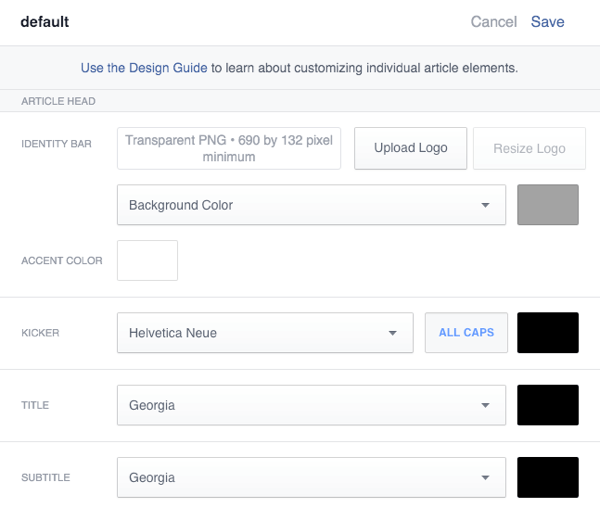
# 8: Настройте оповещения по электронной почте
Последний вариант в разделе Инструменты - настроить оповещения по электронной почте. Если вы хотите получать электронные письма о любых проблемах с вашими мгновенными статьями, обязательно проверьте их здесь.
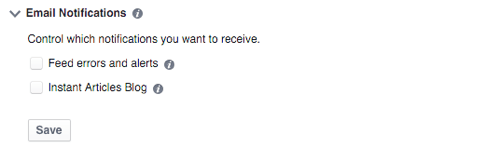
# 9: Проверьте наличие ошибок в инструментах публикации
Завершив настройку мгновенных статей, вы можете перейдите в Инструменты публикации, чтобы просмотреть свои мгновенные статьи.
Пройдите тренинг по маркетингу YouTube - онлайн!

Хотите повысить свою вовлеченность и продажи с помощью YouTube? Тогда присоединяйтесь к самому большому и лучшему собранию экспертов по маркетингу YouTube, которые делятся своими проверенными стратегиями. Вы получите пошаговые инструкции, посвященные Стратегия YouTube, создание видео и реклама на YouTube. Станьте героем маркетинга YouTube для своей компании и клиентов, реализуя стратегии, которые приносят проверенные результаты. Это интерактивное обучающее мероприятие от ваших друзей из Social Media Examiner.
ПОДРОБНЕЕ НАЖМИТЕ ЗДЕСЬ - ПРОДАЖА ЗАКАНЧИВАЕТСЯ 22 СЕНТЯБРЯ!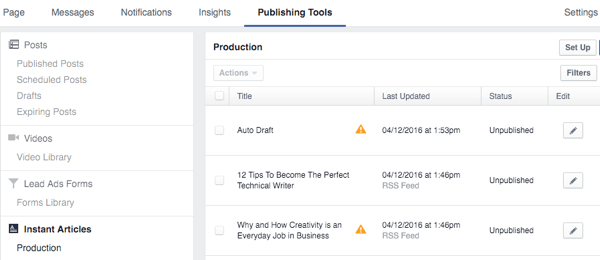
Здесь вы будете предупреждены о любых ошибках, которые могут быть в ваших статьях, прежде чем отправлять их на Facebook для проверки, как это отмечено символами предупреждения.
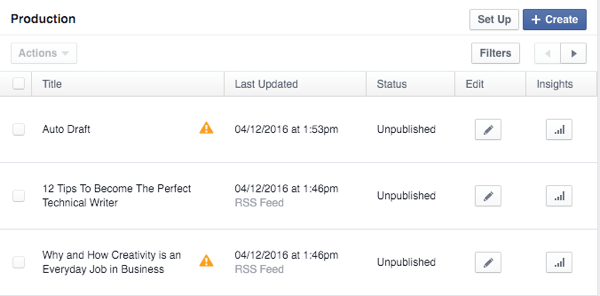
Когда ты щелкните значок редактирования рядом со статьей, ты можешь посмотреть, какие проблемы с этой статьей.
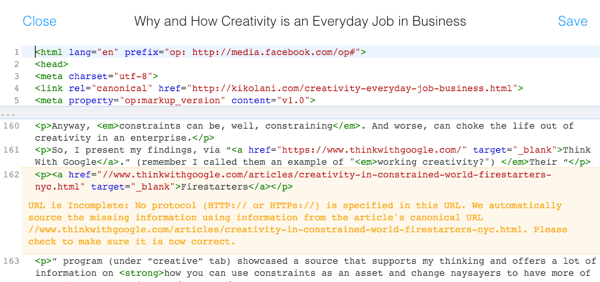
Ты можешь внесите изменения в Инструменты публикации, чтобы исправить ошибку, но в некоторых случаях вы можете захотеть вернитесь к исходной статье на своем веб-сайте, чтобы внести изменения, так как ошибка затронет и ваших постоянных посетителей сайта. Или вы можете сделать и то, и другое.
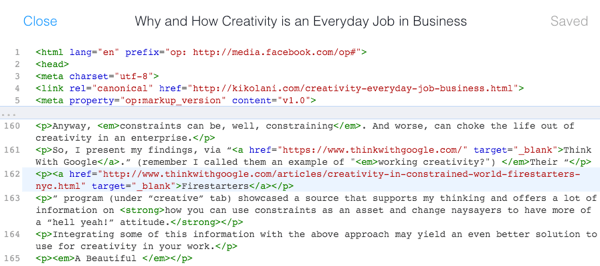
Если вы не можете исправить ошибку с помощью инструментов публикации, сделайте это на своем веб-сайте и убедитесь, что изменение отражено в инструментах публикации, прежде чем отправлять статью на рассмотрение. Вы поймете, почему это важно, на шаге № 12.
# 10: Предварительный просмотр ваших статей в приложении Facebook Pages
Если у вас его еще нет, загрузите приложение Facebook Pages для своего устройства iOS или Android. Это позволит вам предварительный просмотр ваших мгновенных статей чтобы увидеть, как они выглядят для посетителей вашего приложения Facebook. Сделать это, перейдите на свою страницу и нажмите на три точки внизу справа для настроек вашей страницы. потом нажмите на мгновенные статьи.
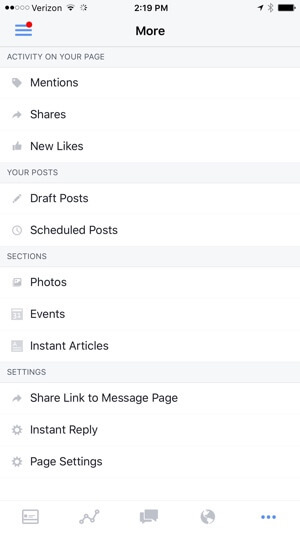
В зависимости от того, использовали ли вы канал «Производство» или «Разработка», вы должны видеть статьи в одной или другой области.
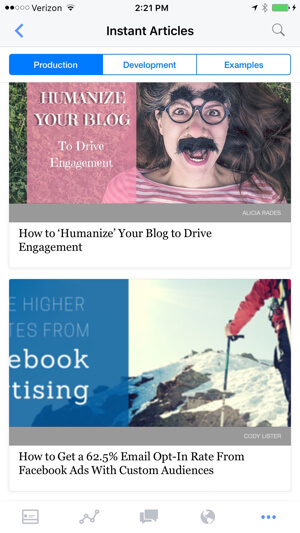
Вы можете нажать на них, чтобы посмотреть, как статьи с вашего сайта выглядят как мгновенные статьи.
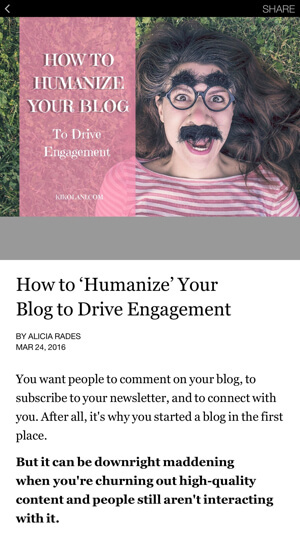
Если вам что-то не нравится, вы можете перейдите в Настройки страницы> Мгновенные статьи> Инструменты> Стили в браузере на рабочем столе. и вносить изменения в свой стиль при предварительном просмотре статей в приложении Pages. Как и ты сохранить изменения в своем стиле, вы увидите, что эти изменения применяются к статье, которую вы просматриваете в приложении, почти мгновенно. Это может помочь вам определить такие вещи, как правильный размер логотипа панели идентификации, цвета фона, цвета заголовков и других элементов дизайна.
Вы также можете сравните свои статьи со статьями из примеров чтобы убедиться, что ваши статьи там, где они должны быть с точки зрения оптимизации мгновенных статей Facebook.
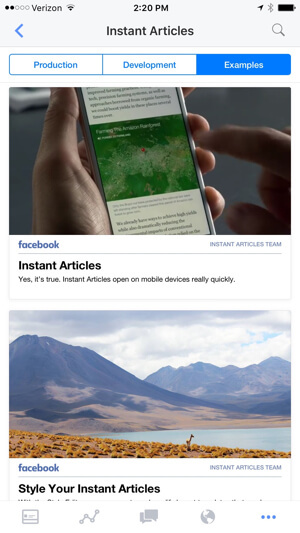
# 11: Отправляйте статьи на рассмотрение
Если вы выполнили все параметры правильно и считаете, что ваши превью выглядят хорошо, вы сможете нажмите кнопку «Отправить на проверку» в области начальной настройки..
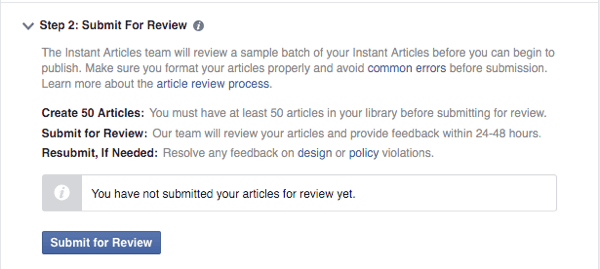
Если он недоступен для вас, снова воспользуйтесь указанными ниже инструментами. Иногда появляется сообщение об ошибке, когда вы подтверждаете или изменяете определенный параметр, который вы могли пропустить. Как только это будет очищено, кнопка должна стать активной.
Другая проблема, из-за которой кнопка может быть недоступна, - это несоответствие требованиям для отправки 50 статей. Обязательно проверьте свои инструменты публикации, чтобы убедиться, что в вашей библиотеке 50 статей для просмотра в Facebook. В противном случае вам, возможно, придется подождать, пока ваш RSS-канал не добавит 50 статей в вашу библиотеку, после чего вы можете отправить на рассмотрение.
Как только вы это сделаете, вам нужно будет подождите 24–48 часов, пока команда Facebook рассмотрит ваши статьи чтобы убедиться, что они правильно оптимизированы. Тогда ваши статьи будут готовы стать мгновенными статьями Facebook.
# 12: Что произойдет, если вас не одобрят с первого раза
Если вы отправляете свой контент с большим количеством ошибок (см. Шаг № 9, если вы его пропустили), то через 24-48 часов вы можете найти это уведомление в разделе «Мгновенные статьи» в настройках вашей страницы. Обратите внимание, что вы можете не получать уведомления или электронные письма об этом, поэтому вам нужно будет часто проверять эту область.
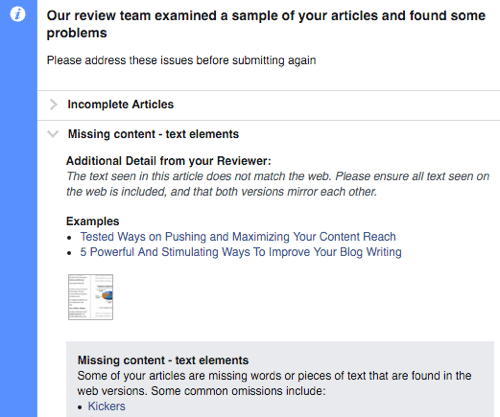
Хорошая новость в том, что вы получить подробные причины, по которым Facebook не одобрил ваш контент, вплоть до того, какие статьи на вашем сайте и какие правила нарушают.
Плохая новость в том, что вы должны устраните ошибки, обнаруженные Facebook, и повторно отправьте свой контент на проверку после того, как вы создали 10 новых статей на своем веб-сайте.. В зависимости от объема создаваемого вами контента это может занять дни, недели или даже месяцы. Вот почему так важно, чтобы вы убедитесь, что ваш контент правильно оптимизирован для мгновенных статей Facebook с первого раза.
На этом этапе, если вы не могли редактировать свои мгновенные статьи в Инструментах публикации, у вас должна быть возможность сделать это сейчас, хотя некоторые проблемы лучше редактировать на своем веб-сайте, чем только в Facebook. Когда у вас появится 10 новых статей в вашей библиотеке, кнопка «Отправить повторно на рецензию» станет активной. Опять же, обязательно просмотрите свои последние 10 статей в Publishing Tools, чтобы убедиться, что рядом с ними нет никаких предупреждений, чтобы обеспечить ваш успех!
# 13: После того, как вас одобрили
Как только вы будете одобрены для использования мгновенных статей Facebook, вы увидите следующее в настройках мгновенных статей вашей страницы.
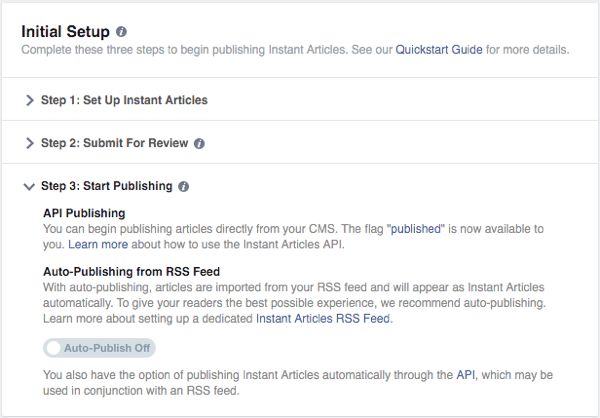
Если вы хотите автоматически превратить каждую статью, которую вы публикуете, в мгновенную статью Facebook, вы можете переключить настройку автоматической публикации в положение «Вкл», при этом вы получите это уведомление.
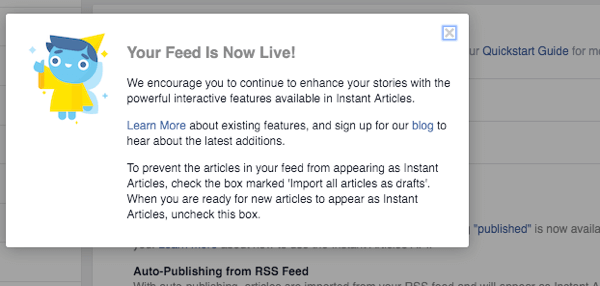
С этого момента вы можете используйте инструмент публикации, чтобы продолжить редактировать свои статьи по мере необходимости (например, добавить бонусный контент для пользователей приложения Facebook или удалить контент, который не работает на мобильных устройствах), публиковать статьи, которые вы отправили на рассмотрение, или удалять статьи, которые вам не нужны, в мгновенной статье расстановка.
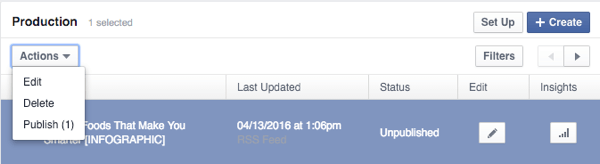
Вы также можете щелкните значок Insights рядом с каждой статьей, чтобы узнать, насколько она популярна среди пользователей приложения Facebook., как показано в этом примере из Документация для разработчиков.
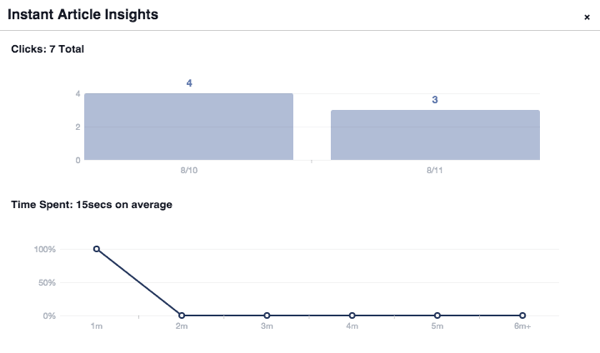
Вы также можете изучить дополнительные инструменты, которые помогут вам получить больше от использования мгновенных статей в Facebook.
Например, если вы еще этого не сделали, вам следует научиться убедитесь, что ваши инструменты аналитики отслеживают ваших читателей мгновенных статей в Facebook. Вы можете захотеть попробуйте Инструмент A / B-тестирования that Share This специально выпущен для тестирования заголовков мгновенных статей Facebook. Или, если вы не хотели монетизировать свой контент вначале, но сделали это сейчас, вы можете узнать больше о Сеть аудитории Facebook.
Обратите внимание, что все скриншоты мобильных приложений и направления, упомянутые в этой статье, относятся к версиям мобильных приложений Facebook для iPhone. Возможны варианты мобильного приложения Android, но они различаются по деталям.
Как вы думаете? Планируете ли вы оптимизировать свой контент для мгновенных статей в Facebook? Какой у вас был опыт до сих пор? Дайте нам знать в комментариях ниже!